有的小伙伴在使用Windows10系统的电脑时,发现桌面底部有搜索框,觉得搜索框非常麻烦,因此想要关闭搜索框,但是却不知道如何关闭,那么小编就来为大家介绍一下吧。
具体如下:
-
1.第一步,来到桌面页面后,我们可以看到箭头所指的搜索图标。

-
2.第二步,右击页面底部任务栏的空白处。

-
3.第三步,在下图所示的弹出窗口中,点击箭头所指的搜索选项。
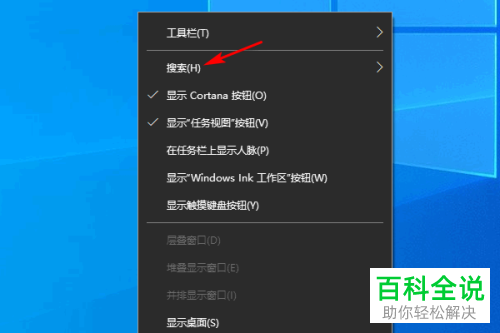
-
4.第四步,我们可以看到如下图所示的窗口,点击箭头所指的隐藏选项。

-
5.第五步,再次来到桌面后,我们可以看出成功隐藏了搜索图标。
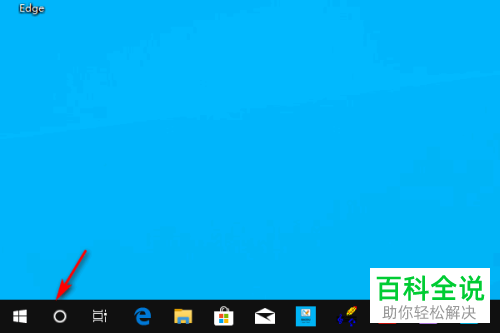
-
以上就是如何在Windows10系统中将底部搜索关闭的方法。
